애플의 아이폰이 파손되면 공식적으로 두 가지 서비스를 받을 수 있습니다. 기기 자체를 교체받거나, 또는 파손된 부분만 수리받을 수 있습니다. 파손 부분만 수리받는 것을 통상적으로 '리퍼받다'라고 말하고 리퍼받은 아이폰을 '리퍼폰'이라고 말하고 있습니다. 하지만, 결론적으로 우리나라의 아이폰 서비스에서는 리퍼 아이폰은 없습니다. 또한 교체폰도 부품을 짜깁기한 것은 아닙니다. 아이폰 유통 종류 애플 공식 홈페이지에서 유통하고 있는 종류 3가지를 정리합니다. 새 제품(Retail Unit) 애플 공식 홈페이지에서 판매 중인 새 제품으로, 공장에서 생산한 뒤 사용 없이 리테일용 상자에 포장된 제품입니다. 사용자가 처음 구매하게 될 경우 대부분 새 제품을 사용하게 됩니다. 인증 리퍼비쉬 제품(Certified R..
애플워치 시리즈 9부터 디스플레이를 터치하지 않고 워치를 착용한 손의 손가락을 통해 명령어를 제어할 수 있는 더블 탭 기능이 생겼습니다. 더블 탭 제스처는 손의 엄지와 검지를 맞닿게 두 번 움직이면 음악 재생 및 일시 정지, 전화받기 및 끊기 등 다양한 기능에 사용할 수 있습니다. 애플워치 더블 탭 사용자화 애플워치 앱에서 [손쉬운 사용] - [Assistive Touch] 탭으로 이송해 더블 탭 제스처 기능을 활성화할 수 있습니다. 상단에 보이는 "손 제스처" 토글을 활성화하면 바로 사용할 수 있고, 사용자화 할 수 있는 방법은 아래 4가지와 같습니다. 엄지 검지 맞대기 엄지 검지 두 번 맞대기 주먹쥐기 주먹 두 번 쥐기 가장 많이 사용하는 기능을 설정해 두면 빠르게 원하는 기능을 실행할 수 있습니다.
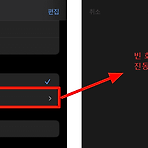 아이폰 진동 세기 설정 방법|전화 진동이 너무 약할 때
아이폰 진동 세기 설정 방법|전화 진동이 너무 약할 때
아이폰의 전화 진동세기를 더 세게 설정하는 방법을 소개합니다. 아이폰에 진동 세기를 조절할 수 있는 기능이 당연히 있을 것 같지만 막상 찾아보면 어디서 조절할 수 있는지 굉장히 난해합니다. 만약 아이폰을 무음모드에서 알림만 진동으로 설정하고 사용하고 있다면 전화가 왔을 때 진동 세기가 약할 수 있습니다. 이럴 때, 수화 진동 세기를 더 세게 변경할 수 있는 방법을 정리합니다. 아이폰 진동 세기 설정 방법 결론부터 말하자면 아이폰의 전화 진동 세기를 조절할 수 있는 방법은 없습니다. 많은 블로그에서 방법을 소개하고 있지만, 모두 새로운 진동 패턴을 생성해서 강한 진동 세기로 설정하는 방법뿐입니다. 아이폰은 왜 진동 세기를 조절할 수 있는 설정을 제공하지 않는지 알 수 없지만, 만약 본인의 아이폰 진동 세기..
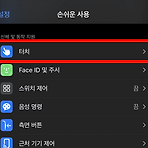 아이폰 무음모드 상태에서 진동 설정하기 방법
아이폰 무음모드 상태에서 진동 설정하기 방법
아이폰에서 무음모드를 설정해 두었지만, 전화나 알림은 진동으로 받기를 원할 때 햅틱 반응을 설정하는 방법이 있어 정리합니다. 안드로이드 스마트폰은 진동모드가 따로 있어 관리가 편하지만, 만약 무음모드에서 진동을 쓰고 싶거나 반대로 완전히 비활성화하고 싶다면 몇 가지 단계를 거쳐야 합니다. 무음모드에서의 진동 설정 방법과 완전한 무음모드 설정 방법을 나눠서 소개합니다. 아이폰 진동 활성화 방법 ▼아이폰에서 진동을 미리 설정해 두어야 무음모드에서도 진동이 작동합니다. 아이폰의 [설정] 앱에서 [손쉬운 사용] - [터치] 항목을 클릭한 뒤 [진동]을 활성화합니다. 만약 이 [진동]을 비활성화하게 되면 벨소리 모드에서도 진동은 작동되지 않습니다. 아이폰 무음모드에서 진동사용 방법 2 ▼무음모드에서도 진동을 사용..
 애플워치 무음모드와 극장모드 차이점은?
애플워치 무음모드와 극장모드 차이점은?
애플워치에 있는 무음모드와 극장모드의 사용법과 차이점에 대해서 정리합니다. 애플워치는 아이폰과 연동해서 알림이나 다양한 기능을 사용할 수 있습니다. 애플워치에는 자체적인 제어 센터를 가지고 있기 때문에 애플워치 내의 기능들을 별도로 관리할 수 있습니다. 그중에서 자주 사용할 법한 무음모드와 극장모드를 비교 설명하겠습니다. 애플워치 무음모드 극장모드 차이점 ▼애플워치의 제어센터는 홈 화면에서 아래에서 위로 스와이프 할 때 표시됩니다. 보통 상단에 와이파이, 배터리 잔량 등이 표시됩니다. 무음모드는 말 그대로 소리가 나지 않고 알림만 받고 싶을 때 사용할 수 있는 기능입니다. 예를 들어 소리가 나면 안 되는 독서실, 음악회 등 특정 상황에서 설정해 둘 수 있습니다. 알림은 진동으로 받을 수 있기 때문에 화면..
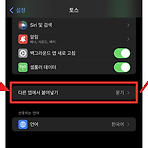 아이폰 붙여넣기 허용 팝업창 끄기 방법
아이폰 붙여넣기 허용 팝업창 끄기 방법
아이폰에서 금융 앱을 실행할 때 항상 표시되는 '붙여 넣으려고 함 이 동작을 허용하겠습니까?' 팝업창을 항상 끄는 방법을 소개합니다. 아이폰에서 iOS 업데이트를 하면서 개인정보 및 보안이 강화되면서 항상 붙여 넣기 허용 팝업창이 표시됩니다. 금융 앱을 자주 사용해서 계좌번호를 붙여 넣어야 할 때마다 팝업창이 나타나 불편할 수 있습니다. 이럴 때, 특정 앱의 붙여 넣기 허용 팝업을 완전히 비활성화할 수 있는 방법을 정리합니다. 아이폰 붙여넣기 허용 팝업창 차단 방법 금융 앱(토스, KB, 카카오뱅크 등) 뿐만 아니라 여러 앱에서 붙여 넣기를 사용하려 하면 아이폰에서 붙여 넣기 허용 팝업창을 표시해서 번거로울 수 있습니다. ▼아이폰의 [설정]에 진입합니다. 스크롤을 아래로 내리면 현재 아이폰에 설치된 모든..
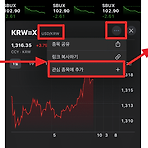 아이폰 환율 위젯 설정하기! 기본 주식앱 사용
아이폰 환율 위젯 설정하기! 기본 주식앱 사용
아이폰에서 환율을 한눈에 확인하기 위해 홈 화면에 위젯을 추가하는 방법을 소개합니다. 특히 아이폰의 기본 앱 중 하나인 주식 앱을 사용해 환율 위젯을 생성할 수 있습니다. 번거롭게 새로운 앱을 다운로드하거나 인터넷에 환율을 검색할 필요 없이 간단히 USD, JPY 등을 확인할 수 있습니다. 아이폰 주식 앱 환율 생성 아이폰의 기본 앱 중 하나인 주식 앱은 많이 사용하지 않기 때문에 대부분 홈화면에서 삭제해 둔 상태입니다. 홈 화면에 없는 앱은 검색 기능을 통해 빠르게 찾을 수 있습니다. 아이폰의 기본 검색 기능은 홈 화면을 맨 오른쪽으로 스와이프 하면 생성됩니다. 환율 중 가장 많이 확인하게 되는 USD 미국 달러 환율을 추가하는 방법에 대해 정리합니다. 먼저 [주식] 앱을 실행합니다. 기존에 있던 관심..
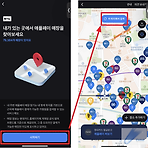 애플페이 결제 가능한 매장 찾는 방법 2가지 정리
애플페이 결제 가능한 매장 찾는 방법 2가지 정리
애플페이는 NFC 결자결제 방식으로 현재 한국에서 애플페이가 사용 가능한 가맹점은 많지 않습니다. 보통 가게의 현관무에 애플페이가 가능하다는 스티커가 붙어있지만, 일일이 확인해야 한다는 번거로움이 있습니다. 이럴 때, 스마트폰으로 애플페이를 사용할 수 있는 매장만 찾는 방법 2가지를 소개합니다. 토스 애플페이 매장 찾기 먼저 토스 앱을 사용해서 내 주변의 애플페이 매장을 찾을 수 있습니다. 토스 앱은 안드로이드 스마트폰과 아이폰에서 사용할 수 있는 금융 앱입니다. ▼토스 앱을 실행한 뒤 우측 하단의 [전체] 카테고리를 클릭한 뒤 우측 상단에 있는 [돋보기 모양 아이콘]을 눌러 키워드 검색을 실행합니다. ▼키워드 검색에 "애플페이"를 입력한 뒤 [내 주변 애플페이 매장 찾기] 탭을 클릭합니다. ▼하단의 [..
 사파리 '이 양식을 다시 보내겠습니까?' 오류 간단 해결
사파리 '이 양식을 다시 보내겠습니까?' 오류 간단 해결
사파리(Safari) 브라우저를 사용하면서 [제출] 또는 [취소] 버튼을 계속 눌러도 '이 양식을 다시 보내겠습니까?' 문구가 계속 나와 다음 단계로 넘어가지 않을 때가 있습니다. 이럴 때, 팝업 생성 오류를 간단히 해결할 수 있는 방법을 간단하고 빠르게 정리합니다. 사파리 설정 오류 해결 아이폰 또는 애플 제품의 [설정]을 실행합니다. [설정] - [Safari] 탭으로 들어가 "방문 기록 및 웹 사이트 데이터 지우기" 버튼을 눌러서 모든 쿠키 데이터를 삭제합니다. 하지만 이 버튼을 누르게 되면 Safari로 접속했던 모든 기록이 삭제되기 때문에 꼭 사용해야 하는 사이트는 따로 저장하는 것을 추천합니다.
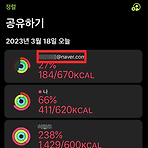 애플워치 피트니스 앱 이메일 주소 이름으로 바꾸기!
애플워치 피트니스 앱 이메일 주소 이름으로 바꾸기!
애플워치를 사용하는 아이폰 이용자라면 피트니스 앱으로 친구들과 운동량을 공유하고 겨루기까지 할 수 있습니다. 하지만 간혹 친구를 초대했는데 이름이 아닌 이메일 주소로 보이는 경우가 생깁니다. 이메일 주소로 저장되면 누구인지 명확히 알 수 없기 때문에 피트니스 앱에서 보이는 명칭을 이름으로 바꾸는 방법에 대해 정리합니다. 피트니스 앱의 이메일 주소 뜨는 이유 위의 예시 사진을 보면 어떤 친구는 네이버 이메일 주소로 저장되어 있고, 다른 친구는 이름으로 저장되어 있습니다. 결과적으로 말하자면 아이폰의 피트니스 앱으로 친구 등록을 신청하면 이름으로 저장되고, 애플워치에서 피트니스 앱으로 친구 공유를 하면 이메일 주소로 나오게 됩니다. 피트니스 앱 이메일 주소를 이름으로 변경 방법 ▼먼저 이메일 주소로 등록된 ..
